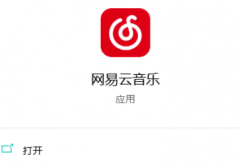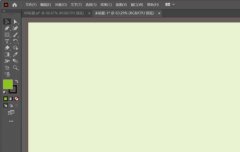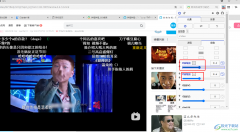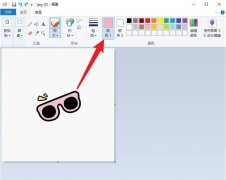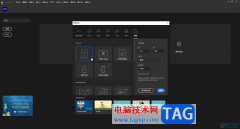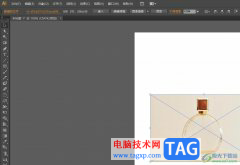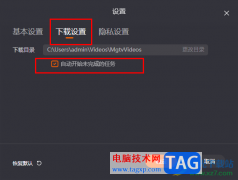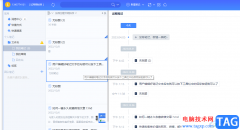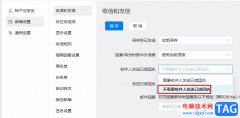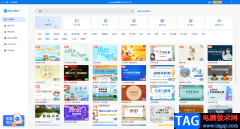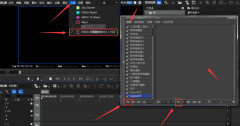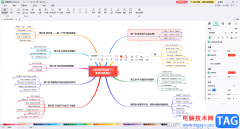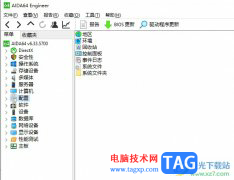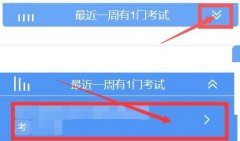小伙伴们你们知道premiere怎么快速批量插入过渡呢?今天小编很乐意与大家分享pr批量加过渡的技巧,感兴趣的可以来了解了解哦。
这次我们需要用到的是【项目面板】和【时间轴面板】,如图,红框区域
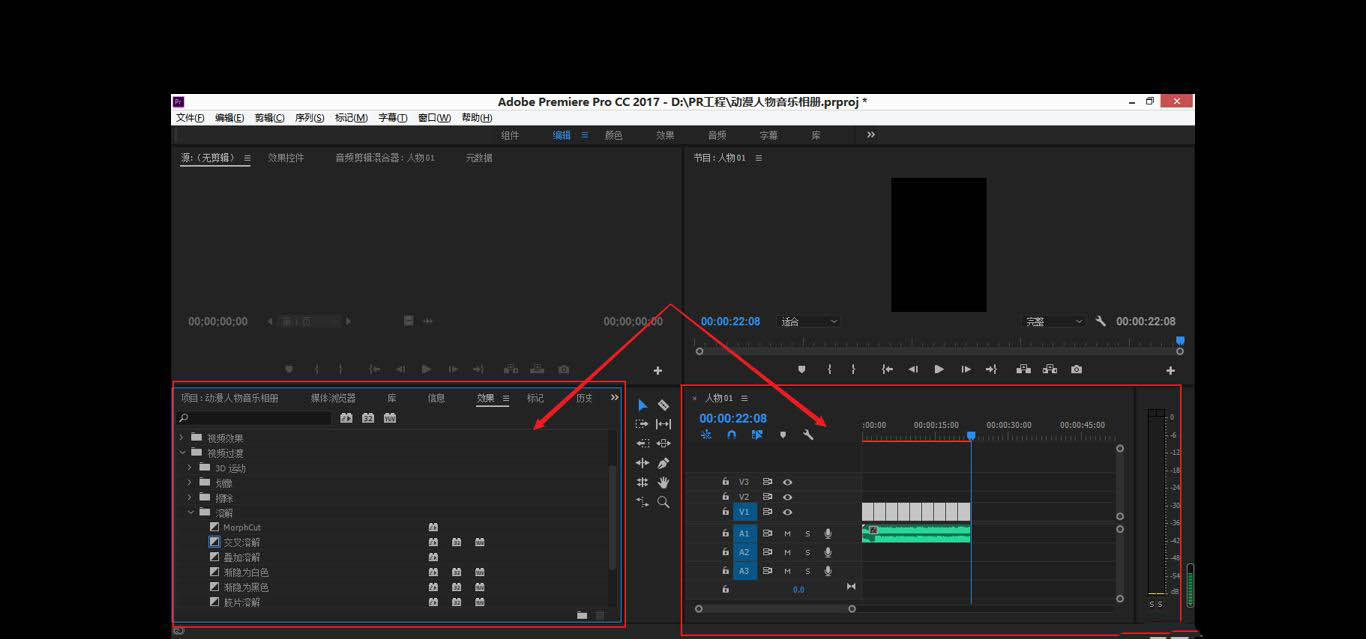
在【项目面板】,左键单击【效果】
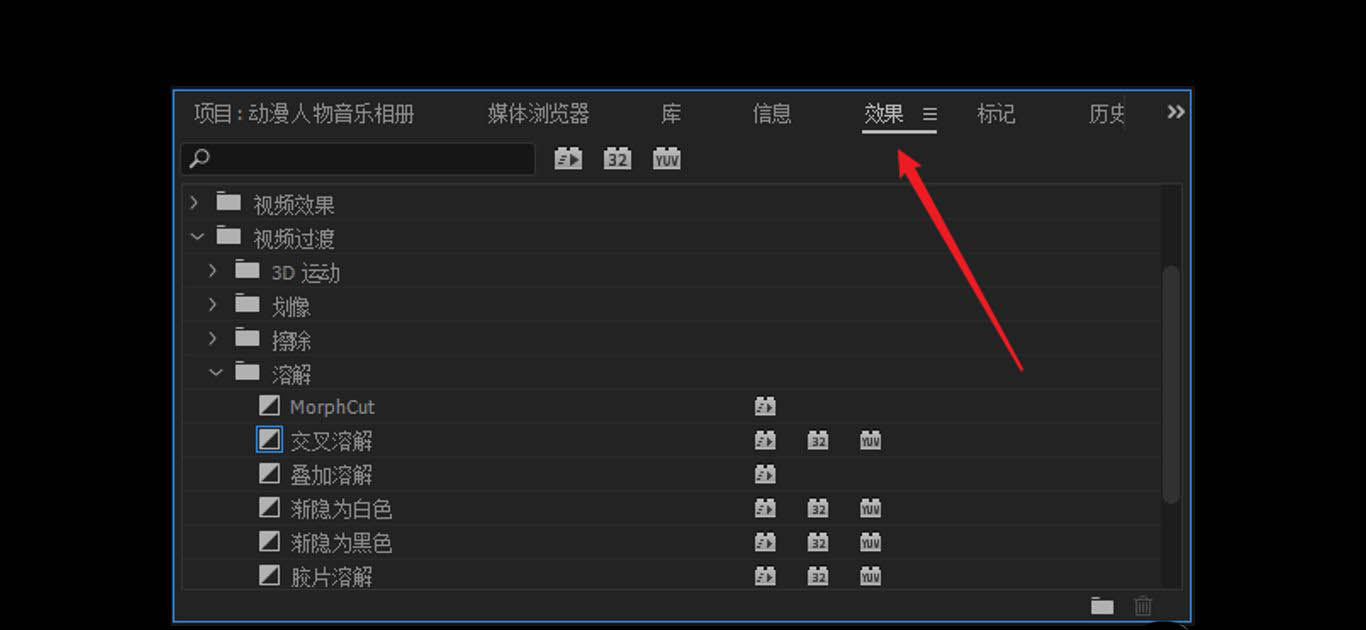
左键单击【视频过渡】
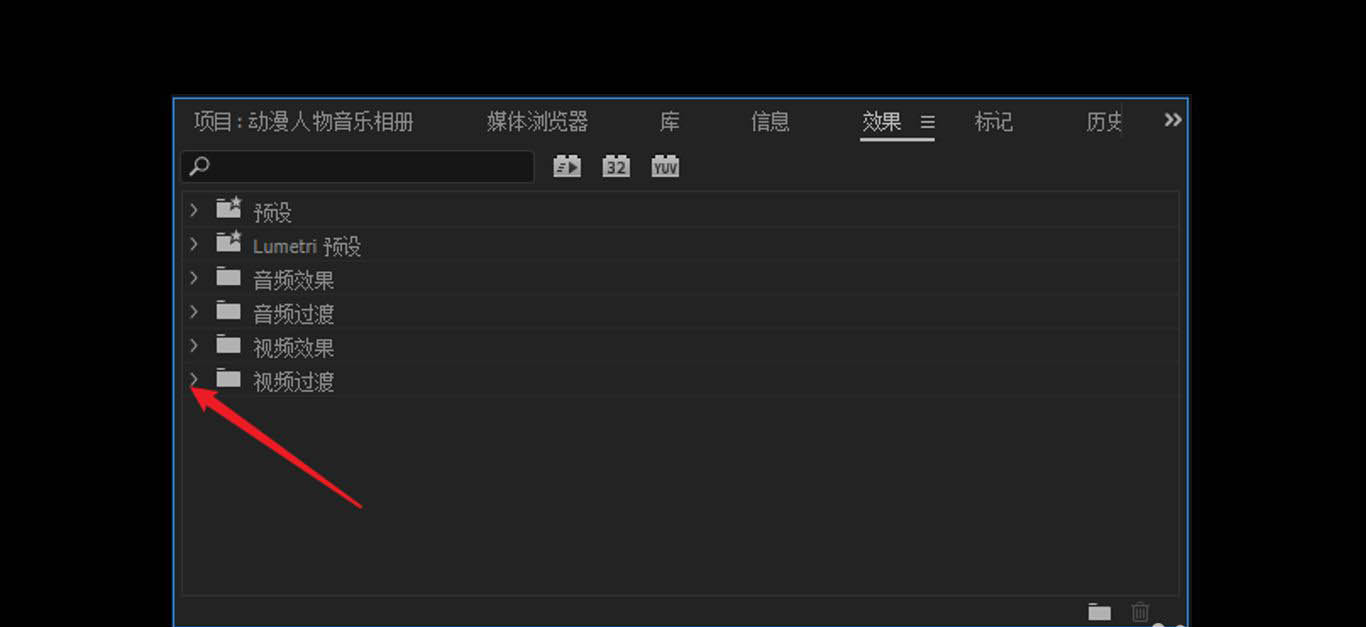
左键单击【溶解】
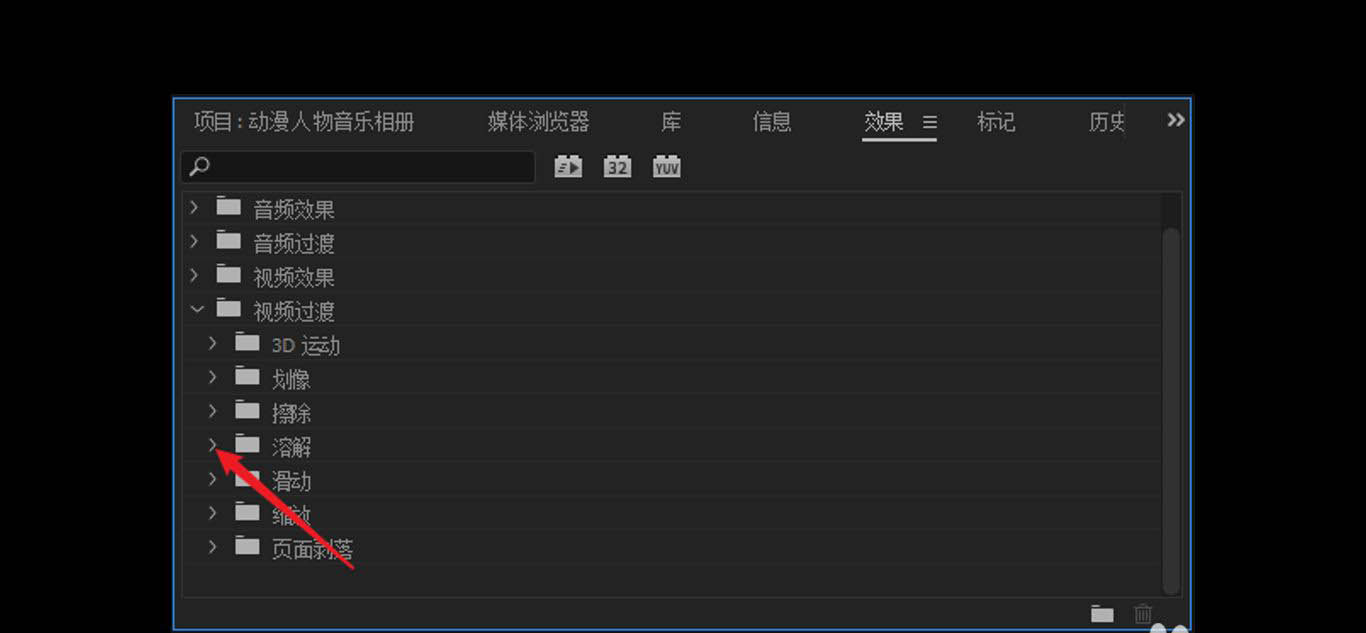
会看到【交叉溶解】黑方框外面有个蓝框(这是默认过渡标志)
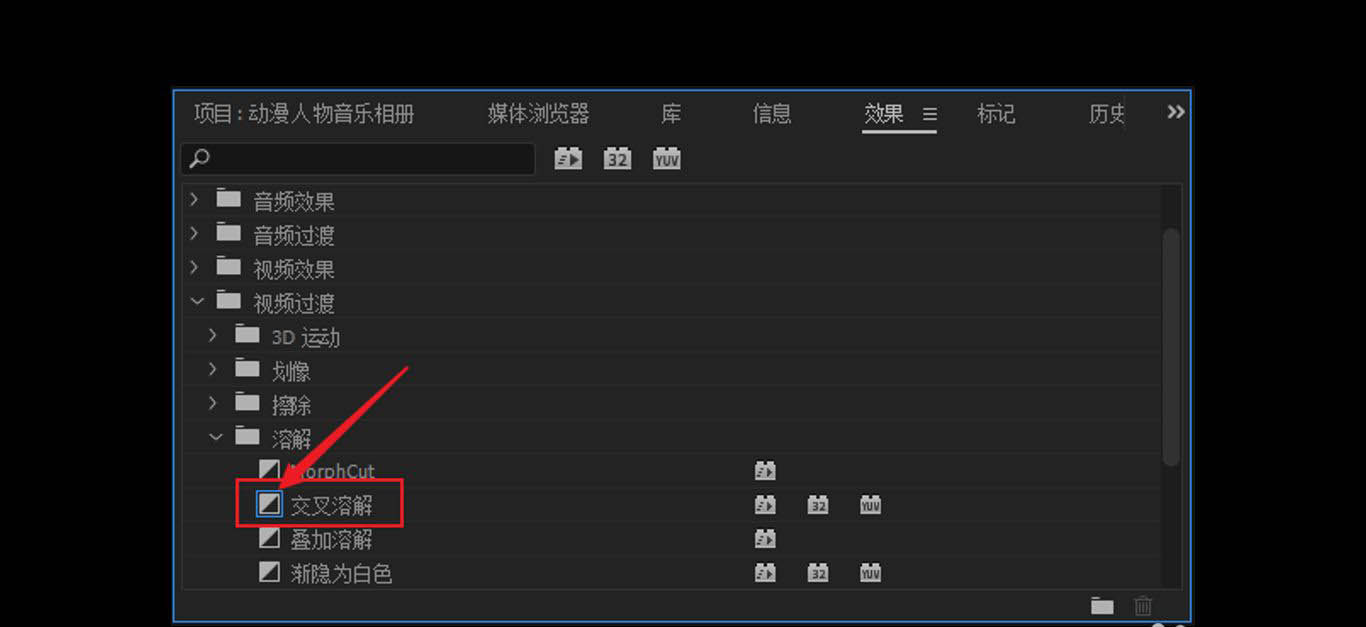
在【时间轴面板】,全选照片或者视频素材
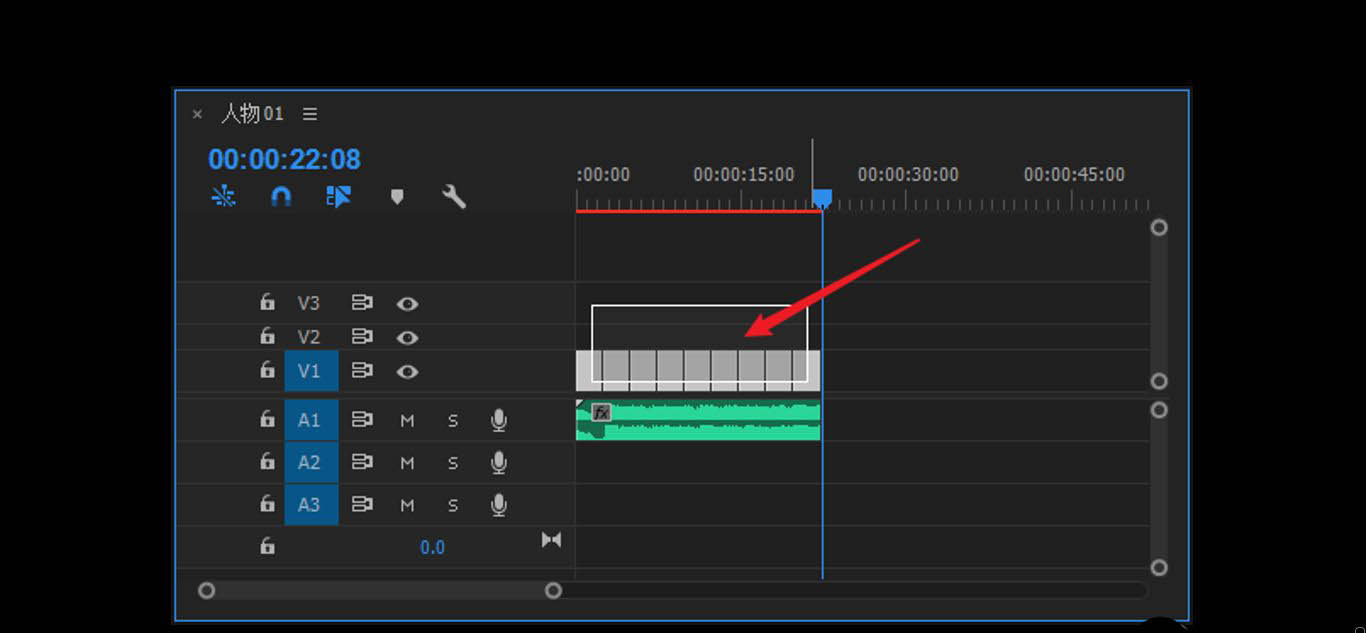
同时按快捷键【Ctrl+D,每个素材的首和尾都加上了【交叉溶解】,
效果如图。
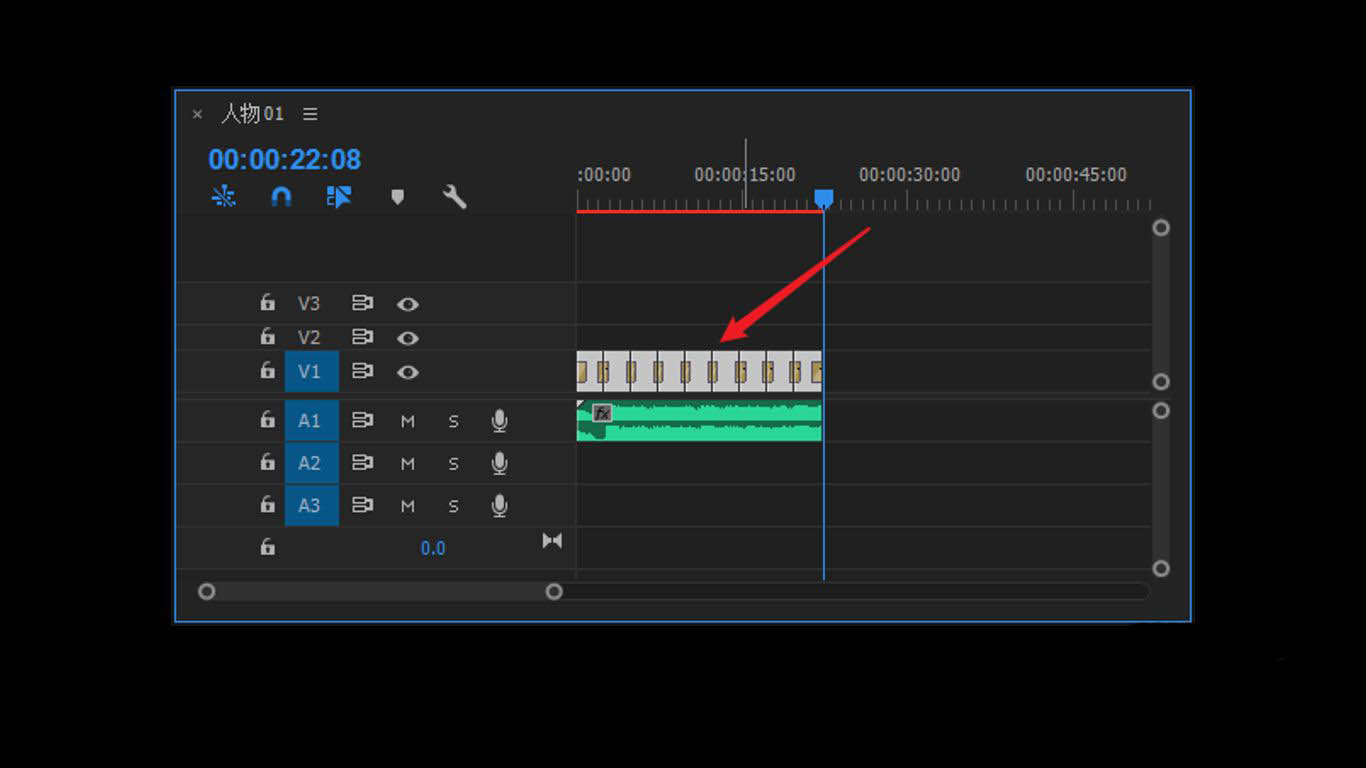
总结:
1、将需要添加过渡效果的视频排列好
2、将要用的过渡效果设置为默认过渡效果
3、选择需要添加的所有视频,按下Ctrl+D
4、点击编辑中的首选项中的时间轴选项卡课更改过渡效果的持续时间
以上就是premiere快速批量插入过渡的技巧,希望大家喜欢哦。